Каждому пользователю компьютера хотя бы раз в жизни приходилось сталкиваться с проблемой, когда невозможно отформатировать флешку. Это становится настоящим головной болезнью, ведь без форматирования невозможно удалить содержимое флешки или создать на ней новые файлы. Однако не стоит отчаиваться, ведь существуют несколько способов решить данную проблему.
Первым и наиболее простым способом является использование стандартных инструментов операционной системы Windows. Для этого необходимо подключить флешку к компьютеру и открыть Проводник. Затем нужно найти соответствующее устройство в разделе Мой компьютер и щелкнуть правой кнопкой мыши по нему.
Появится контекстное меню, в котором следует выбрать опцию Форматировать. Откроется окно с параметрами форматирования, где можно выбрать файловую систему (NTFS или FAT32) и указать имя для флешки. После нажатия на кнопку Завершить начнется процесс форматирования, который может занять некоторое время в зависимости от объема и состояния флешки.
Если первый способ не принес желаемого результата, можно воспользоваться сторонними программами, специально разработанными для решения проблем с форматированием флешки. Некоторые из них предлагают расширенные возможности и функции, которые позволяют более глубоко воздействовать на устройство и восстанавливать его работоспособность.
Windows не удается завершить форматирование флешки – что делать?

Проверьте флешку на наличие физических повреждений
Первым шагом в решении проблемы с форматированием флешки в Windows – проверить физическое состояние устройства. Помимо повреждений, таких как трещины или изломы, важно убедиться, что разъем флешки и порт USB на компьютере работают исправно. Попробуйте подключить флешку к другому порту или к другому компьютеру, чтобы исключить неисправность порта или проблемы совместимости.
Используйте инструменты Windows для форматирования
Если флешка не форматируется с помощью стандартных средств Windows, попробуйте воспользоваться специализированными инструментами. В операционной системе Windows есть несколько встроенных программ, позволяющих выполнить форматирование устройств хранения данных. Например, можно воспользоваться утилитой Disk Management или командной строкой, используя команду format.
Важно: При использовании специализированных инструментов для форматирования флешки будьте осторожны, так как они могут удалить все данные на устройстве.
Если после всех предпринятых действий флешка все равно не форматируется, это может быть признаком неисправности устройства. В таком случае рекомендуется обратиться в сервисный центр или попробовать восстановить данные с помощью специальных программ для восстановления данных.
Запомните, что проблема с невозможностью завершить форматирование флешки – не столь редкая и может возникнуть по разным причинам. Однако, следуя указанным выше шагам, вы сможете увеличить шансы на успешное решение проблемы и восстановить работоспособность вашей флешки.
Флешка не форматируется в Windows – что делать, если не удается завершить форматирование?
1. Проверьте флешку и USB-порт
Первым делом, убедитесь, что сама флешка и USB-порт на вашем компьютере работают исправно. Попробуйте использовать другой порт или подключить флешку к другому компьютеру, чтобы исключить возможность проблем с оборудованием. Также проверьте, не повреждена ли флешка или ее разъем.
2. Используйте инструменты Windows
Windows предлагает встроенные инструменты для форматирования флешек. Чтобы воспользоваться ими, откройте Проводник, найдите флешку в списке устройств, нажмите на нее правой кнопкой мыши и выберите Форматировать. После этого следуйте указаниям мастера форматирования.
Важно! Обратите внимание, что форматирование флешки приведет к удалению всех данных с нее, поэтому предварительно сделайте необходимые резервные копии.
3. Используйте сторонние программы
Если встроенные инструменты Windows не помогли решить проблему, можно воспользоваться сторонними программами для форматирования флешек. Существуют многочисленные программы, доступные в Интернете, которые могут справиться с этой задачей. При выборе программы обращайте внимание на ее рейтинг, отзывы пользователей и возможности.
В случае, если все предыдущие шаги не помогли решить проблему и флешка по-прежнему не форматируется, возможно, причина в поломке флешки. В этом случае рекомендуется обратиться к специалисту или обратиться к производителю флешки для получения помощи.
Неудачные попытки форматирования флешки могут быть стрессовым и неудобным опытом. Однако с помощью указанных выше советов вы сможете попытаться решить проблему и восстановить работоспособность флешки.
Не удается завершить форматирование флешки – возможные решения
1. Проверьте состояние флешки и порт USB
Перед тем как делать какие-либо действия, убедитесь, что флешка не повреждена. Проверьте, есть ли видимые физические повреждения, такие как трещины или изломы. Попробуйте использовать другой порт USB на компьютере, возможно проблема связана с неисправностью порта.
2. Возможностей Windows для форматирования
Один из самых простых способов отформатировать флешку – воспользоваться стандартными инструментами Windows. Нажмите правой кнопкой мыши на флешке в проводнике, выберите опцию Форматировать. Появится окно с параметрами форматирования, выберите необходимые опции и нажмите Начать. Если флешка все-таки не форматируется, переходите к следующему решению.
3. Используйте специализированные программы для форматирования
Если стандартные инструменты Windows не дают результатов, попробуйте воспользоваться сторонними программами для форматирования флешки. Многие из них предлагают дополнительные функции и возможности восстановления данных с флешки. Найдите и установите одну из таких программ, запустите ее и следуйте инструкциям для форматирования флешки. Обычно эти программы просты в использовании и позволяют завершить форматирование даже в сложных случаях.
Виндовс не удается завершить форматирование флешки – что делать?
Первым делом, стоит проверить, что флешка подключена должным образом и работоспособна. Попробуйте подключить флешку к другому USB-порту или к другому компьютеру, чтобы убедиться, что проблема не в самом устройстве.
Если флешка все еще не форматируется, можно попробовать использовать инструменты форматирования встроенные в Windows. Для этого нужно найти флешку в проводнике, щелкнуть правой кнопкой мыши по ней и выбрать опцию Форматировать. Если форматирование не получается, можно попробовать выбрать другую файловую систему (например, FAT32 или NTFS), либо попробовать выполнить полное форматирование с помощью опции Быстрое форматирование.
Если Виндовс все равно не удается завершить форматирование флешки, можно воспользоваться сторонней программой для форматирования дисков, например, EaseUS Partition Master или HP USB Disk Storage Format Tool. Такие программы обычно имеют больше опций для управления дисками и могут помочь в решении проблемы.
В случае, если ни один из вышеперечисленных методов не сработал, можно попробовать использовать командную строку для форматирования флешки. Для этого необходимо открыть командную строку от имени администратора и выполнить команду format /FS:FAT32 X:, где X – это буква диска, соответствующая флешке, которую вы хотите отформатировать.
Если ни один из этих способов не помогает отформатировать флешку, стоит обратиться к профессионалам или сервисному центру, чтобы проверить флешку на наличие аппаратных проблем и, возможно, восстановить ее работоспособность.
Не удается отформатировать флешку – что делать в такой ситуации?
Если у вас возникла проблема с отформатированием флешки, не отчаивайтесь. Вместо того, чтобы сдаваться, вы можете попробовать следующие способы, чтобы разрешить эту проблему:
1. Перезагрузите ваш компьютер и попробуйте повторно отформатировать флешку. Возможно, проблема связана с временными ошибками в вашей системе.
2. Убедитесь, что вы имеете достаточно прав для отформатирования флешки. В Windows вы должны быть администратором или иметь соответствующие полномочия.
3. Проверьте, что флешка не заблокирована. Многие флешки имеют переключатель, который позволяет заблокировать или разблокировать запись на устройстве. Убедитесь, что переключатель находится в правильном положении.
4. Попробуйте отформатировать флешку через другое устройство или компьютер. Иногда проблема может быть связана с несовместимостью с текущей системой или устройством.
5. Воспользуйтесь сторонним программным обеспечением для форматирования флешки. Некоторые программы, такие как HP USB Disk Storage Format Tool или SD Memory Card Formatter, могут помочь вам отформатировать флешку даже в случае невозможности сделать это стандартными средствами Windows.
Не стоит отчаиваться, если ваша флешка не форматируется. Попробуйте следовать этим рекомендациям, и вероятно, вам удастся справиться с проблемой. Если ничто не помогает, возможно, ваша флешка вышла из строя и нуждается в замене.
Не получается отформатировать флешку – какие шаги предпринять для решения проблемы?
Первым шагом, который следует предпринять, это проверить, что флешка правильно вставлена в порт USB на компьютере. Попробуйте извлечь флешку и вставить ее заново, убедившись, что она находится в порте плотно.
Если после повторной вставки флешку в компьютер проблема не решается, следующим шагом может быть проверка флешки на наличие вирусов. Вирусы могут блокировать процесс форматирования. Для этого используйте антивирусное программное обеспечение, чтобы просканировать флешку и удалить любые обнаруженные вирусы.
Если после сканирования флешки на вирусы проблема с форматированием сохраняется, возможно, проблема связана с неполадками файловой системы флешки. Попробуйте восстановить файловую систему, запустив утилиты проверки и восстановления, которые могут быть доступны в вашей операционной системе Windows.
Если ни один из вышеперечисленных шагов не помогает отформатировать флешку, то, возможно, сама флешка стала непригодной для дальнейшего использования. В таком случае, вам может потребоваться заменить флешку новой.
Не удается отформатировать флешку – возможные варианты решения
Если у вас возникают проблемы с форматированием флешки в Windows и вы не можете успешно завершить эту операцию, не отчаивайтесь. В данной статье мы предложим несколько возможных вариантов решения данной проблемы.
1. Проверьте состояние флешки
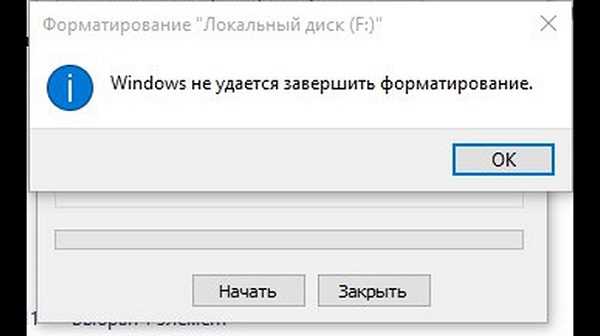
Первым и самым простым шагом будет проверить состояние флешки. Убедитесь, что она не повреждена и работает исправно. Попробуйте вставить флешку в другой порт USB или попробуйте подключить ее к другому компьютеру. Если на другой машине форматирование проходит успешно, то проблема, скорее всего, связана с вашим компьютером.
2. Используйте инструменты Windows
В Windows есть встроенные инструменты, которые могут помочь в форматировании флешки. Попробуйте воспользоваться Диспетчером дисков, чтобы отформатировать флешку. Для этого нажмите клавишу Win + X и выберите Диспетчер дисков. В появившемся окне найдите флешку, кликните правой кнопкой мыши и выберите опцию Форматировать. После этого следуйте указаниям на экране, чтобы завершить процесс форматирования.
Если встроенные инструменты Windows не помогают отформатировать флешку, можно воспользоваться сторонними программами. Например, вы можете попробовать использовать HP USB Disk Storage Format Tool или Rufus. Эти программы предлагают больше возможностей и инструментов для форматирования флешек и могут помочь решить вашу проблему.
3. Проверьте наличие вирусов
Наличие вредоносных программ на флешке также может быть причиной проблем с форматированием. Перед тем, как пытаться отформатировать флешку, рекомендуется проверить ее на наличие вирусов. Для этого подключите флешку к компьютеру, откройте антивирусное программное обеспечение и выполните полное сканирование флешки. Если вирусы найдены, удалите их и попытайтесь снова отформатировать флешку.
В случае, если ни один из указанных выше способов не помог решить проблему с форматированием флешки, возможно, флешка действительно вышла из строя и требует замены. В этом случае обратитесь к профессионалам или попробуйте форматировать флешку на другом компьютере или с помощью другой операционной системы.
Помните, что предложенные варианты решения являются рекомендациями и могут не подходить для всех случаев. Каждая ситуация уникальна, и возможно, вам потребуется иные методы для решения проблемы с форматированием флешки.
Необходимо быть внимательным и осторожным при работе с флешкой, чтобы не потерять свои данные. Что бы ни произошло, не забывайте регулярно создавать резервные копии важных файлов, чтобы минимизировать потерю информации в случае сбоя или повреждения флешки.
Windows не удается завершить форматирование флешки – как решить эту проблему?
Если у вас возникла проблема с форматированием флешки в операционной системе Windows, не отчаивайтесь. Даже если флешка форматируется с трудом или вообще не удается завершить процесс, есть несколько способов исправить эту ситуацию.
Вот что можно делать, если Windows не удается форматировать флешку:
- Проверить, что флешка не защищена от записи. На некоторых флешках есть механический или программный переключатель, который блокирует запись на уровне аппаратуры или файловой системы.
- Убедиться, что в системе нет программ, которые работают с флешкой. Некоторые программы или процессы могут блокировать доступ к флешке и не позволять ее отформатировать. Попробуйте закрыть все программы и процессы, которые могут использовать флешку.
- Воспользоваться инструментами операционной системы Windows для форматирования. Перейдите в «Мой компьютер», найдите флешку в списке устройств и щелкните правой кнопкой мыши. В появившемся контекстном меню выберите «Форматировать» и следуйте инструкциям на экране.
- Использовать командную строку для форматирования флешки. Откройте командную строку от имени администратора и введите команду «format X:», где X – буква привода вашей флешки. Нажмите Enter и следуйте инструкциям на экране.
- Проверить флешку на наличие поврежденных секторов. Воспользуйтесь встроенным инструментом Windows – «Проверка диска». Выберите флешку и запустите проверку на ошибки. Если будут обнаружены поврежденные секторы, утилита попробует их восстановить или пометить.
Если ни один из указанных выше способов не помог решить проблему с форматированием флешки, возможно, флешка вышла из строя и требует замены. Попробуйте использовать другую флешку или обратитесь к специалистам для дальнейшей диагностики и восстановления данных.
Не форматируется флешка в Windows – как решить проблему завершения форматирования?
1. Проверьте флешку и порт USB
Первым делом, убедитесь, что флешка работает исправно и порт USB, к которому вы ее подключаете, тоже не поврежден. Попробуйте вставить флешку в другой USB-порт на компьютере или подключить ее к другому компьютеру, чтобы убедиться, что проблема не в порту или самой флешке.
2. Используйте инструменты встроенные виндовс
В Windows есть встроенные инструменты для форматирования флешек и других съемных носителей. Чтобы с ними ознакомиться и воспользоваться ими, нужно открыть Проводник, щелкнуть правой кнопкой мыши на названии флешки, выбрать Форматировать. Далее, выберите соответствующие настройки форматирования и нажмите Начать. Если получается отформатировать флешку таким способом, то проблема, скорее всего, была в другом. Если форматирование не завершается или флешка не форматируется вообще, можно попробовать другие способы.
3. Используйте специализированные программы
Если встроенные инструменты Windows не помогли, можно воспользоваться специальными программами. В интернете можно найти множество бесплатных программ, предназначенных для форматирования флешек. Популярные программы включают в себя HP USB Disk Storage Format Tool и Акронис Диск Директор. Установите одну из них, следуйте инструкциям по использованию и попробуйте отформатировать флешку. Обычно, эти программы имеют больше возможностей для настройки форматирования и могут решить проблему, с которой не справляются встроенные инструменты Windows.
Если и после использования специализированных программ форматирование флешки не завершается, то возможно, флешка повреждена и требуется замена.
Не удается форматировать флешку – что делать в случае ошибки завершения форматирования?
Если у вас возникла проблема с форматированием флешки на компьютере с операционной системой Windows, и она постоянно отказывается форматироваться, вам необходимо рассмотреть несколько возможных действий для решения этой проблемы.
1. Проверьте состояние флешки. Убедитесь, что флешка не физически повреждена. Проверьте, нет ли видимых повреждений контактов или разъемов.
2. Попытайтесь форматировать флешку с помощью другого компьютера. Если на другом компьютере удается форматировать флешку, то проблема скорее всего связана с вашей системой.
3. Воспользуйтесь встроенной в Windows утилитой для форматирования флешки. Для этого подключите флешку к компьютеру, откройте «Эксплорер» и найдите ее в списке устройств. Нажмите правой кнопкой мыши на флешку и выберите пункт «Форматировать».
4. Проверьте, возможно ли отформатировать флешку в другой файловой системе, например, FAT32 или NTFS. Иногда изменение файловой системы может помочь преодолеть ошибку форматирования.
5. В случае, если все попытки форматирования флешки не увенчались успехом, воспользуйтесь специальными программами для восстановления данных и форматирования флешки. Они могут помочь вам восстановить работу флешки и успешно ее отформатировать.
В случае, когда не получается форматировать флешку, не стоит паниковать. Важно поробовать все возможные способы решения проблемы, описанные выше. Если ничего не помогло отформатировать флешку, возможно, она вышла из строя и требует замены.
